Ako pridať dokumenty do kníh Google Play
Google / / March 17, 2020
Ak máte veľké dokumenty, ktoré si potrebujú navždy prečítať a sedieť pred počítačom, nie je to možné. Tu je ukážka používania služby Knihy Google a čítanie na cestách.
Knihy Google Play vám umožňujú nakupovať a čítať knihy dostupné v jej obchode, ale nie veľa ľudí sú si vedomí, že je k nim skutočne možné pridať aj svoje vlastné dokumenty. Je to celkom jednoduché, tiež. Tu je návod, ako to urobiť.
Dokumenty v Knihách Google Play
Možno si pamätáte, že sme o tom nedávno hovorili používanie tabletu so systémom Android s problémami s obrazovkou ako čítačky elektronických kníh, a Knihy Google Play boli jednou z ponúkaných softvérových možností. To isté môžete urobiť aj so svojimi vlastnými dokumentmi alebo s akýmikoľvek súbormi PDF alebo ePub, ktoré ste mohli uložiť v počítači.
Ak chcete veci začať, musím vám povedať, že do služby Google Play môžete nahrať najmenej 1 000 osobných dokumentov, podobne ako môžete ukladať hudbu vo svojom Hudba Google zodpovednosti. Okrem nahrávania súborov z počítača ich môžete importovať aj z Disku Google. Úzka vec spočíva v tom, že sa synchronizujú aj veci, ako napríklad stránka, na ktorej sa nachádzate, takže si budete môcť ľahko vybrať, kde ste v dokumentoch zostali.
Ako to bude ďalej fungovať, pozrime sa. Vykopnúť veci, choďte na túto adresu a prihláste sa pomocou svojho účtu Google. Potom kliknite na možnosť Nahrať súbory.
Poznámka: Jedným z upozornení je, že súbory nemôžu byť väčšie ako 50 MB.
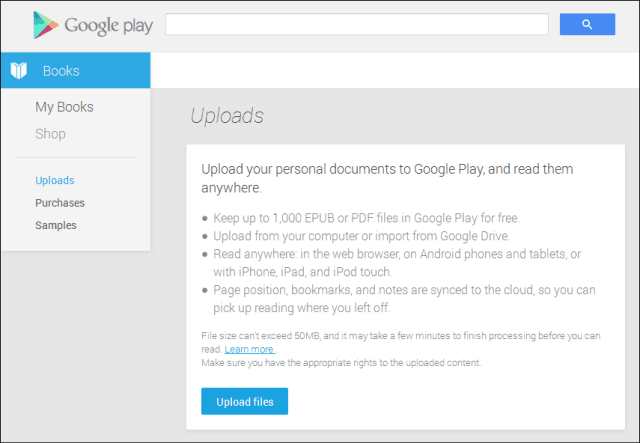
Ďalej získate riadny program na odovzdávanie súborov od spoločnosti Google a súbory môžete presúvať priamo k nemu. Ak kliknete na položku Môj disk, budete môcť importovať súbory priamo z účtu služby Disk Google, čo mimochodom môže byť používa sa ako hudobný prehrávač tiež.
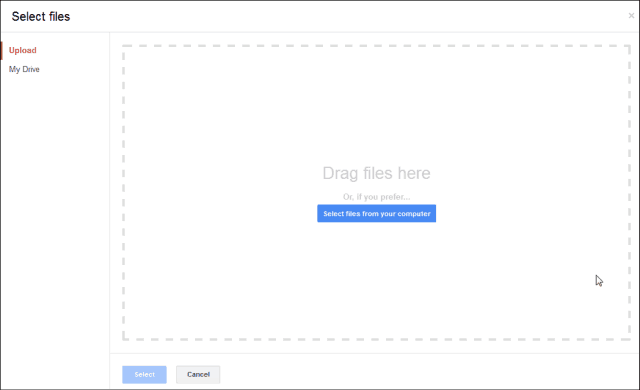
Po nahraní súboru bude nasledovať krátka doba spracovania.
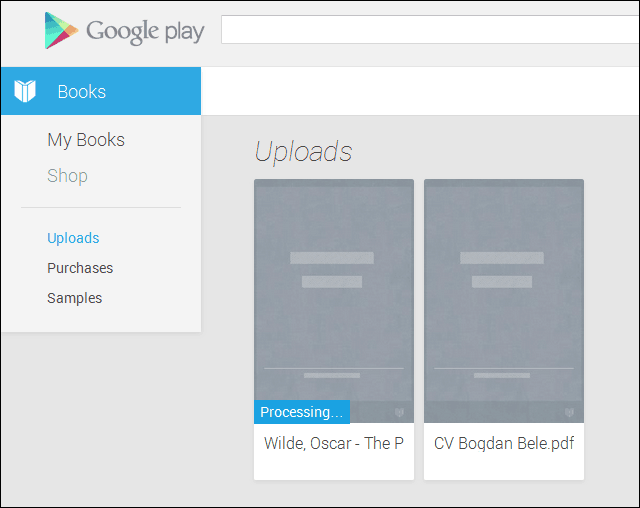
Po dokončení kliknite na súbor, ktorý ste nahrali, aby ste si ho mohli prečítať vo svojom počítači, alebo môžete spustiť aplikáciu Knihy Google Play na tablete a smartfóne Android a tam ju prečítať. Dostanete upozornenie, že súbor bol nahraný aj prostredníctvom systému upozornení pre systém Android a ak ste už v knihe dosiahli bod, budete mať možnosť priamo tam ísť.
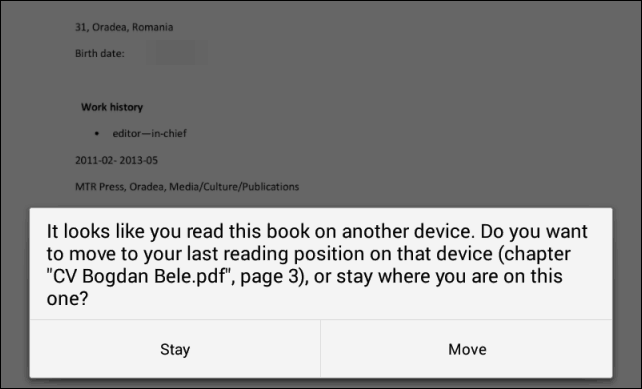
Toto je vlastne skvelá funkcia, ak máte dlhé správy alebo iné dokumenty, ktoré si musíte prečítať na cestách, a sedieť pred počítačom navždy nie je možné. Nezabúdajte tiež, že Amazon ponúka podobné služby ako služba Amazon Cloudová jednotka Amazon pre počítače.



